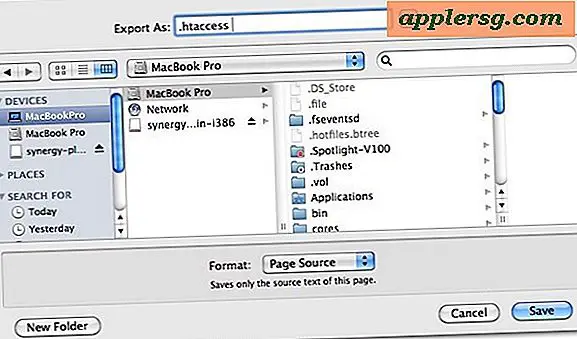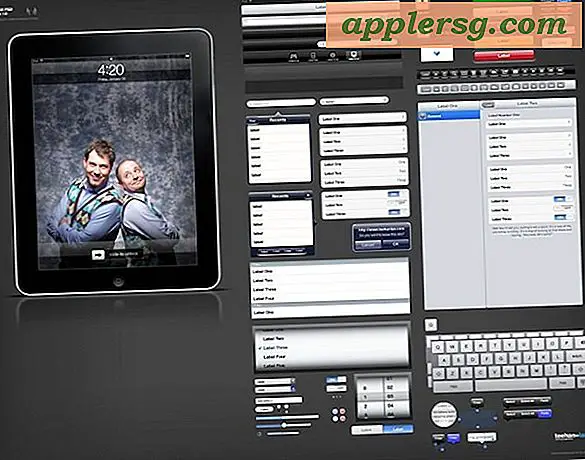3 façons de visualiser le contenu de la fermeture éclair et de l'archivage sans extraire sous Mac OS X
 Vous vous demandez ce qu'il y a dans ce fichier zip ou archive que vous avez téléchargé, mais vous ne voulez pas l'extraire pour le savoir? Peut-être que vous êtes en train de chercher dans les archives pour un fichier spécifique que vous avez zippé il y a quelques temps, mais vous n'êtes pas sûr de savoir quelle archive le contient? Vous pouvez facilement consulter les zips et autres formats d'archives pour voir leur contenu sans les décompresser ni les décompresser, ce qui est un excellent moyen de vérifier si une archive particulière contient un fichier ou un dossier que vous recherchez, et de vous assurer que vous avez bien téléchargé fichier.
Vous vous demandez ce qu'il y a dans ce fichier zip ou archive que vous avez téléchargé, mais vous ne voulez pas l'extraire pour le savoir? Peut-être que vous êtes en train de chercher dans les archives pour un fichier spécifique que vous avez zippé il y a quelques temps, mais vous n'êtes pas sûr de savoir quelle archive le contient? Vous pouvez facilement consulter les zips et autres formats d'archives pour voir leur contenu sans les décompresser ni les décompresser, ce qui est un excellent moyen de vérifier si une archive particulière contient un fichier ou un dossier que vous recherchez, et de vous assurer que vous avez bien téléchargé fichier.
Il y a quelques façons simples d'afficher le contenu d'un fichier zip sur un Mac et nous en couvrirons trois, dont deux sont basés sur une ligne de commande centrée sur le zip et intégrés dans toutes les versions d'OS X (et beaucoup d'autres versions Unix et Linux). question), et une autre approche qui utilise un utilitaire tiers gratuit et Quick Look pour être en mesure de jeter un coup d'œil rapide sur le contenu des archives.
Affichage du contenu de l'archive Zip avec l'info zip
Le plus informatif pour les zips et peut-être le plus facile à retenir est la commande 'zipinfo'. À l'usage le plus basique, il ne nécessite aucun drapeau ou autre chose, pointez-le sur un fichier zip et vous verrez une liste complète du contenu des archives, la taille du fichier de chaque archive, le nombre de fichiers, la taille totale de le zip, les autorisations de lecture / écriture / exécution par fichier, date et heure de modification du fichier, le niveau de compression et l'efficacité de la compression, et bien sûr, les noms de fichier. Toutes ces informations sont révélées sans décompresser le zip.
zipinfo archivename.zip
Voici un exemple de la commande et un exemple de sortie, rappelez-vous que la sortie est toujours plus propre dans le terminal que sur une page Web:
$ zipinfo archive.zip
Archive: archive.zip 1743 bytes 5 files
-rw-r--r-- 2.1 unx 4068 bX defN 11-May-13 14:25 magicsample.conf
-rw-r--r-- 2.1 unx 204 bX defN 16-May-13 09:38 magicfile
-rw-r--r-- 2.1 unx 132 bX defN 21-May-13 12:44 testingsomething.txt
5 files, 4486 bytes uncompressed, 991 bytes compressed: 77.9%
La commande zipinfo ne fonctionnera que pour les archives zip, et ne verra pas le contenu des zips protégés par mot de passe.
Vérification du contenu du zip avec unzip
Une autre façon de voir le contenu des zips est d'utiliser la commande familière 'unzip' avec un simple drapeau -l. Les informations rapportées ne sont pas aussi détaillées que «zipinfo», mais elles incluent toujours des détails significatifs, notamment la taille du fichier individuel, la date et l'heure de modification du fichier, le nombre total de fichiers et les noms de fichier.
unzip -l archivename.zip
Exemple de sortie de la commande est montré ci-dessous:
$ unzip -l archive.zip
Archive: archive.zip
Length Date Time Name
-------- ---- ---- ----
4068 05-11-13 14:25 magicsample.conf
204 05-16-13 09:38 magicfile
132 05-21-13 12:44 testingsomething.txt
-------- -------
4486 5 files
Pour la plupart des utilisations, il est probablement préférable d'utiliser la commande zipinfo, si ce n'est pour sa simplicité, que pour ses rapports étendus sur le contenu de l'archive. Un avantage à décompresser est cependant qu'il apparaît sur plus de plates-formes Unix que zipinfo, ce qui signifie que vous devriez le trouver compatible avec presque tous les systèmes d'exploitation que vous utilisez, alors que zipinfo n'est souvent pas aussi courant. Néanmoins, zipinfo est fourni dans pratiquement toutes les versions de Mac OS X. Si vous êtes principalement un utilisateur Mac, vous ne devriez jamais avoir de problèmes à l'utiliser, même si vous revenez dans le temps avec une version très récente d'OS X.
Encore une fois, unzip -l affichera uniquement le contenu des fichiers .zip, donc si vous cherchez une solution complète pour voir le contenu de nombreux formats d'archives, allez avec l'utilitaire BetterZipQL que nous aborderons ensuite.
Affichage du contenu de toute archive sans extraction via Quick Look
Si vous préférez ne pas plonger dans la ligne de commande, vous pouvez utiliser un plugin Quick Look tiers gratuit pour afficher le contenu des zips et presque tous les autres fichiers d'archive sans les extraire. Appelé "BetterZip QuickLook Generator", le plugin est facile à installer et à utiliser, et il fonctionne avec les dernières versions d'OS X. BetterZipQL est idéal pour quelques raisons, il est rapide et simple à utiliser grâce à l'accès rapide de Quick Look barre d'espace, et il supporte beaucoup plus que zip, vous permettant de visualiser tous les formats d'archives suivants sans les extraire: ZIP, TAR, GZip, BZip2, ARJ, LZH, ISO, CHM, CAB, CPIO, RAR, 7-Zip, DEB, RPM, SIT de StuffIt, DiskDoubler, BinHex et MacBinary. Nice hein?
Pour utiliser BetterZipQL pour afficher le contenu de tous ces formats d'archives, vous devez d'abord télécharger et installer BetterZipQL, voici comment faire, et comment l'utiliser une fois le processus d'installation simple terminé:
- Téléchargez BetterZip pour Quicklook ici et décompressez-le
- À partir du Finder, appuyez sur Commande + Maj + G pour invoquer Go To Folder et accédez à / Library / QuickLook /
- Faites glisser le fichier BetterZipQL.qlgenerator décompressé dans le dossier / Library / QuickLook /.
- Ouvrez Terminal et redémarrez le démon Quick Look pour le plugin à charger:
- Trouver un fichier zip dans le Finder, sélectionnez-le, puis appuyez sur la barre d'espace pour afficher le contenu
qlmanage -r
Le fichier zip visualisé (ou autre archive) ressemblera à ceci, vous pouvez interagir avec des dossiers et des hiérarchies pour creuser plus profondément dans les formats d'archives si vous le souhaitez:

BetterZipQL est génial, mais l'interface est clairement conçue pour les versions antérieures d'OS X, elle semble donc un peu hors de propos avec les apparences plus subtiles des nouvelles versions de Quick Look. Néanmoins, il fonctionne toujours très bien et l'apparence funky incompatibles n'est guère une raison de ne pas le télécharger et d'utiliser l'utilitaire gratuit génial.
Qu'en est-il de la visualisation des archives dans iOS?
Pas sur un Mac mais encore besoin de voir ce qu'il y a dans une archive? Si vous êtes en déplacement avec un iPhone, un iPad ou un iPod touch et que vous souhaitez vérifier le contenu d'un fichier zip, rar, sit ou de nombreux autres formats d'archives, vous pouvez utiliser l'excellent utilitaire gratuit WinZip pour afficher le contenu, plus il peut également ouvrir et extraire des zips et d'autres formats d'archives, vous pouvez en savoir plus sur les zips et iOS ici si vous êtes intéressé.
Dirige-toi vers MacWorld pour l'astuce zipinfo et pour trouver l'utilitaire BetterZip Quick Look. J'utilise l'outil unzip -l depuis des années et c'est toujours génial de trouver de nouvelles alternatives.